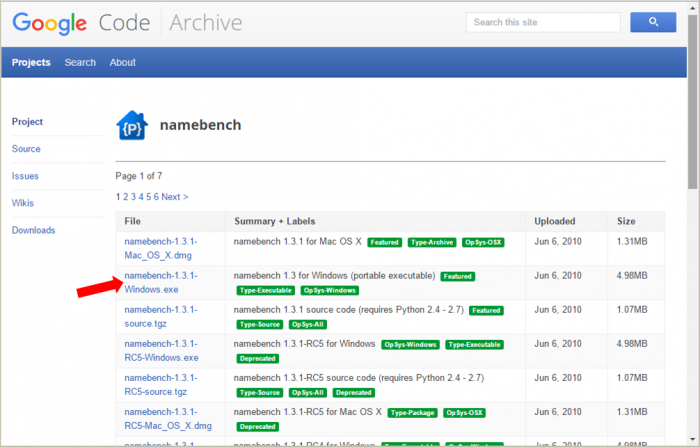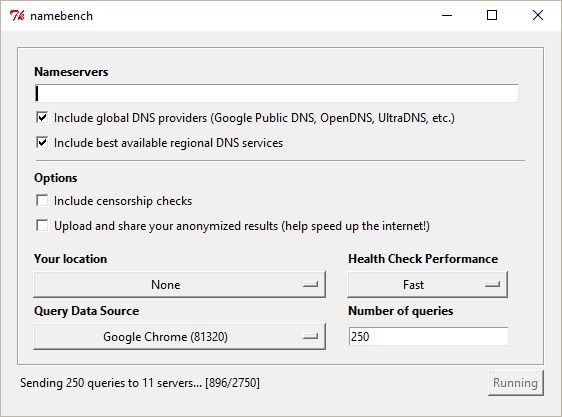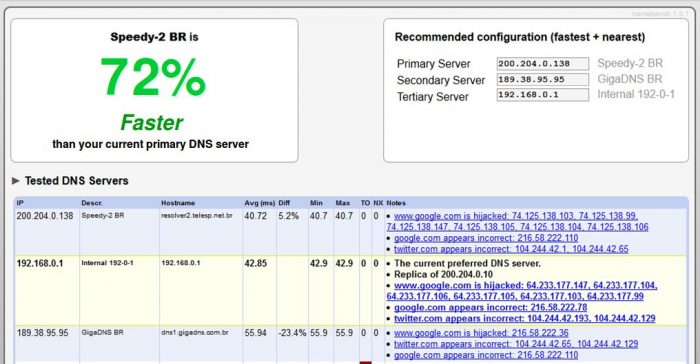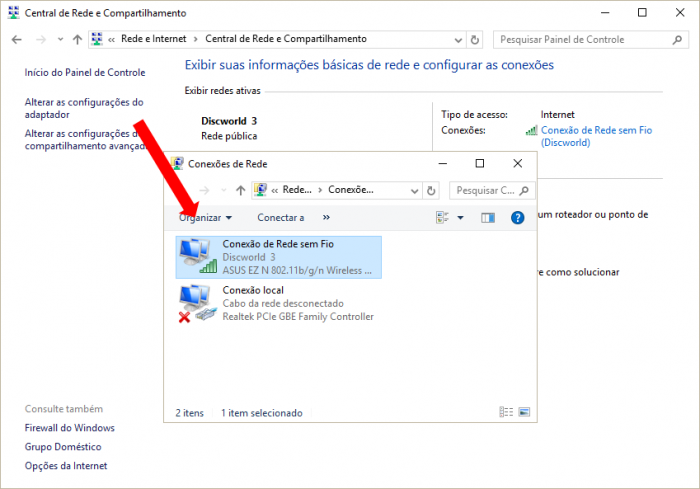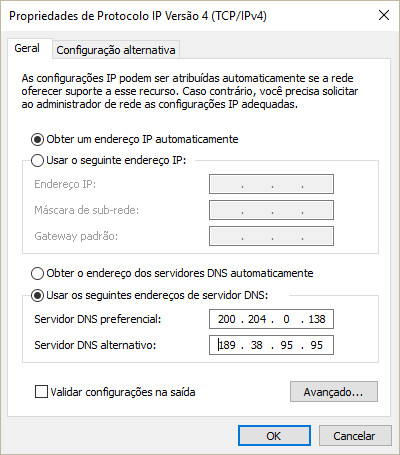Basicamente, o DNS (Domain Name System) funciona como o “carteiro” da Internet, traduzindo os endereços dos sites e serviços em endereços IP que podem ser localizados na rede por diferentes máquinas. Porém, às vezes esse carteiro pode se atrapalhar, tornando a navegação lenta e instável. Nesse artigo, vamos te ensinar como encontrar outros “carteiros” na Internet.
Leia também
Os servidores certos para você
Por padrão, os servidores de DNS do seu provedor de internet é que são consultados quando o nome de um site precisar ser resolvido. Mas, como mencionado anteriormente, o “carteiro” virtual pode apresentar problemas de desempenho e deixar a sua conexão lenta. Tudo isso porque seu computador ou dispositivo móvel acaba levando mais tempo para obter respostas para as requisições de DNS. Você precisa, portanto, de um servidor de DNS mais rápido. Cada conexão possui um servidor DNS que oferece a qualidade de serviço e velocidade adequadas para o usuário. Felizmente, há várias ferramentas que te ajudam a encontrar qual o melhor servidor de DNS. Uma delas é o Namebench, que iremos te ensinar a utilizar.
Utilizando o Namebench
A forma mais de fácil de encontrar o serviço de DNS mais rápido para a sua conexão é utilizando uma ferramenta que testa vários servidores e, no final, indica quais obtiveram os melhores resultados e desempenho. Para isso, podemos usar um pequeno e gratuito utilitário que o Google desenvolveu para esse fim, o Namebench.
Primeiramente, baixe o Namebench através do site oficial. Após a realização do download e instalação da ferramenta (tanto as versões de Windows, Mac e Linux possuem o mesmo modo de funcionamento), você irá visualizar a seguinte interface ao iniciar o programa:
Deixe opção Include Global DNS providers marcada, pois ela realiza testes com servidores de DNS globais; Também deixe a opção Include best available regional DNS services marcada, pois ela analisa servidores regionais. Não marque as opções Include censorship checks e Upload and share your anonymized results; Certifique-se apenas de deixar a opção Fast ativada em Health Check Performance (deixe Slow marcada só se a sua conexão for lenta ou muito instável); Por fim, clique em Start Benchmark. Os testes começarão. Tenha paciência: o procedimento pode levar vários minutos.
Configurando o DNS
Ao final do teste, o Namebench exibirá os resultados em uma página HTML. Com as informações exibidas, tudo o que você precisa fazer agora é configurar o seu computador ou dispositivo móvel para usar os endereços dos servidores de DNS que apareceram nas primeiras posições.
Primeiro, no Windows, vá em Painel de Controle » Centro de Rede e Compartilhamento » Alterar as configurações do adaptador.
Lá, clique com o botão direito do mouse no ícone da sua conexão e em Propriedades.
Escolha Protocolo IP versão 4 e clique em Propriedades.
Agora, marque a opção Usar os seguintes endereços de servidor de DNS.
No primeiro, coloque o endereço primário indicado no teste;
No campo abaixo, o segundo melhor servidor;
Finalmente, clique em Ok para finalizar.
Fique atento, pois essa configuração funcionará apenas em seu computador. Se você quiser que a mudança seja propagada em toda sua rede doméstica ou profissional você deverá alterar informar os mesmos servidores de DNS em seu roteador Wi-Fi. Para isso, consulte o manual de instruções do seu roteador. É preciso lembrar que alterar os servidores DNS de sua conexão não é uma garantia de melhora em desempenho ou velocidade de navegação, porém, caso você perceba uma melhora, é porque de fato os servidores usados anteriormente estavam prejudicando a conexão. Caso contrário, consulte seu provedor de Internet para mais informações. Sinal de Wi-Fi fraco? Acesse este artigo e saiba como se manter sempre conectado à sua rede.